图片提供了一种直观的方式来传达信息,能够补充和增强文字内容。通过在 word 文档中插入适当的图片,可以提高文档的可读性,同时也能使内容更具吸引力和趣味性。本文将介绍如何使用 spire.doc for python 通过代码在 word 文档中插入图片。
安装 spire.doc for python
本教程需要用到 spire.doc for python 和 plum-dispatch v1.7.4。可以通过以下 pip 命令将它们轻松安装到 vs code 中。
pip install spire.doc如果您不确定如何安装,请参考本教程:如何在 vs code 中安装 spire.doc for python
使用 python 在 word 文档中插入图片
spire.doc for python 提供的 paragraph.appendpicture() 方法可以将图片插入到 word 文档中. 具体步骤如下:
- 创建一个 document 类的对象。
- 使用 document.addsection() 方法添加一节。
- 使用 section.addparagraph() 方法添加两个段落到该节。
- 在段落中添加文本并设置段落格式。
- 使用 paragraph.appendpicture() 方法将图片添加到指定的段落。
- 使用 docpicture.width 和 docpicture.height 属性设置图片的宽度和高度。
- 使用 docpicture.textwrappingstyle 属性设置图片的文字环绕样式。
- 使用 document.savetofile() 方法保存结果文档。
- python
from spire.doc import *
from spire.doc.common import *
# 创建 document 类的对象
document = document()
# 添加一节
section = document.addsection()
# 添加一个段落
paragraph1 = section.addparagraph()
# 向段落中添加文本并设置格式
tr = paragraph1.appendtext("spire.doc for python 是一款独立专业的 python word 开发组件,开发人员可以使用它轻松地将 word 文档的创建、读取、编辑和转换等功能集成到自己的 python 应用程序中。为一款完全独立的组件,spire.doc for python 的运行环境无需安装 microsoft word。")
tr.characterformat.fontname = "宋体"
tr.characterformat.fontsize = 11
paragraph1.format.linespacing = 15
paragraph1.format.beforespacing = 10
paragraph1.format.afterspacing = 10
# 添加另一个段落
paragraph2 = section.addparagraph()
tr = paragraph2.appendtext("spire.doc for python 能执行多种 word 文档处理任务,包括生成、读取、和转换 word 文档,插入图片,添加页眉页脚,创建表格,添加表单域和邮件合并域,加密和解密 word 文档,添加文本和图片水印,设置背景颜色和背景图片,添加脚注和尾注,添加超链接等。")
# 向段落中添加文本并设置格式
tr.characterformat.fontname = "宋体"
tr.characterformat.fontsize = 11
paragraph2.format.linespacing = 15
# 在指定段落插入一个图片
picture = paragraph1.appendpicture("spire.doc.jpg")
# 设置图片尺寸
picture.width = 100
picture.height = 100
# 设置图片的文字环绕样式
picture.textwrappingstyle = textwrappingstyle.square
# 保存结果文档
document.savetofile("word图片.docx", fileformat.docx)
document.close()使用 python 在 word 文档中的指定位置插入图片
如果想要将图片插入到 word 文档中的指定位置,可以通过 docpicture.horizontalposition 和 docpicture.verticalposition 属性设置图片的位置。具体步骤如下:
- 创建一个 document 类的对象。
- 使用 document.addsection() 方法添加一节。
- 使用 section.addparagraph() 方法添加一个段落到该节。
- 在段落中添加文本并设置段落格式。
- 使用 paragraph.appendpicture() 方法添加一个图片到该段落。
- 使用 docpicture.width 和 docpicture.height 属性设置图片的宽度和高度。
- 使用 docpicture.horizontalposition 和 docpicture.verticalposition 属性设置图片的水平位置和垂直位置。
- 使用 docpicture.textwrappingstyle 属性设置图片的文字环绕样式。
- 使用 document.savetofile() 方法保存结果文档。
- python
from spire.doc import *
from spire.doc.common import *
# 创建 document 类的对象
doc = document()
# 添加一节
section = doc.addsection()
# 添加一个段落
paragraph = section.addparagraph()
# 向段落中添加文本并设置格式
paragraph.appendtext("此示例演示如何在word文档中的指定位置插入图片。")
paragraph.applystyle(builtinstyle.heading1)
# 插入一个图片到该段落
picture = paragraph.appendpicture("pic.jpg")
# 设置图片位置
picture.horizontalposition = 150.0
picture.verticalposition = 60.0
# 设置图片尺寸
picture.width = 120.0
picture.height = 180.0
# 设置图片的文字环绕样式(注意当文字环绕样式为inline时位置设置不适用)
picture.textwrappingstyle = textwrappingstyle.through
# 保存结果文档
doc.savetofile("插入图片.docx", fileformat.docx)
doc.close()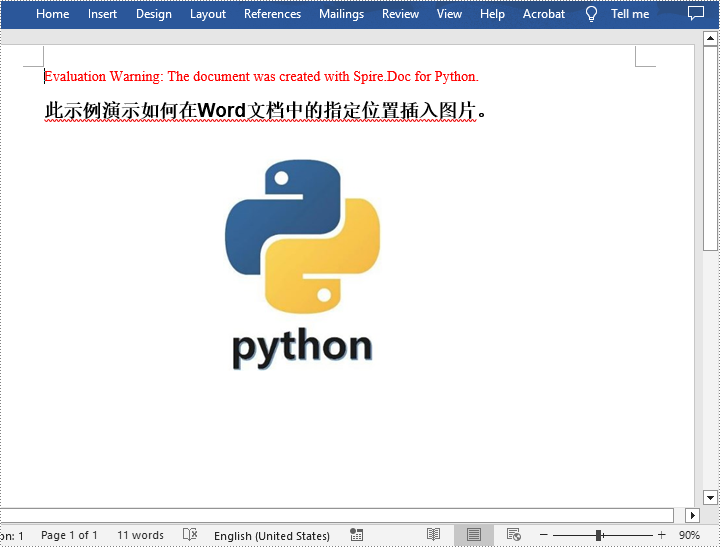
申请临时 license
如果您希望删除结果文档中的评估消息,或者摆脱功能限制,请该email地址已收到反垃圾邮件插件保护。要显示它您需要在浏览器中启用javascript。获取有效期 30 天的临时许可证。






